Konfigurálása alkalmazások (élő csatlakozni)
Ez az alkalmazás lehet hívni az API Élő Connect regisztrálnia kell, és a beállításokat. Alkalmazásához szükséges paraméterek függ annak típusától.
- Windows Store alkalmazások csak kell egy csomag azonosító.
- Alkalmazások a Windows Phone, iOS operációs rendszer, az alkalmazások az Apple eszközök és alkalmazások a Google mobil platform csak ügyfél-azonosítót.
- Minden más alkalmazásokat kell az ügyfél-azonosítót és az ügyfél titkos. Továbbá, meg kell adnia a domain átirányítás.
A bejegyzési eljárása élő Csatlakozás konfiguráció az alkalmazást, és konfiguráció-menedzsment függ az alkalmazás típusa.
Alkalmazások Windows Store
Élő Csatlakozás konfigurációs beállításokat a Windows Store alkalmazások és konfiguráció-menedzsment műszerfal használta a Windows Store.
Minden más alkalmazások
Élő Csatlakozás konfigurációs beállításokat az összes többi alkalmazás és konfiguráció-menedzsment típusú használt élő Connect alkalmazás menedzsment oldalon.
Miután az alkalmazás beállításait, és megszerezni a szükséges paramétereket is be lehet állítani a paramétereket a beleegyezése oldalán, vagy a titkos kulcsot az ügyfél.
Fogadása csomag azonosítója (csak Windows alkalmazások Store)
Megjegyzés: Switch to Live csatlakoztatása Application Management helyszínen nem szükséges, mivel nem biztosítja a csomag azonosító Windows alkalmazások tárolására.
Keresse meg az alkalmazást a műszerfalon.
- Ha az alkalmazás nem lépett a műszerfal n a Windows, akkor kattintson a bejelentésben. Kattintson a az alkalmazás nevét, és kövesse a képernyőn megjelenő utasításokat, és állítsa az alkalmazás nevét. Mentse el a módosításokat, hogy visszatérjen az összefoglaló oldal a kérelmet.
- Ha az alkalmazás már a műszerfalon, meg a csempe, majd kattintson a Szerkesztés gombra.
Megszerzése ügyfél-azonosító (minden típusú alkalmazások, továbbá a Windows alkalmazások tárolására)
Figyelmeztetés. Ne kövesse ezeket az utasításokat a Windows Store alkalmazások (ügyfél-azonosító nem fog működni). Ehelyett kövesse az utasításokat az előző részben.
Megjegyzés: Ha az alkalmazás célja a Windows Phone, iOS és Android, adja meg a rendszer, hogy ez egy mobil kliens. (Élő Csatlakozás Mobilklienshez más algoritmust használ a hitelesítéshez OAuth 2.0.) Kattintson az Alkalmazás-beállítások. válassza a Beállítások API-t. Igen gombra mellett az egyik mobil kliens. majd a Mentés gombra.
Adjon meg egy domain átirányítás
Mert app store Windows, társ webhelyet, kövesse az alábbi lépéseket.
Azoknál az alkalmazásoknál, melyek nem a kirakatokat, kövesse az alábbi lépéseket.
Szerezd meg a titkos kulcsot az ügyfél
Olyan alkalmazásokhoz, Windows Store, kövesse az alábbi lépéseket.
Azoknál az alkalmazásoknál, melyek nem a kirakatokat, kövesse az alábbi lépéseket.
Változás a titkos kulcs az ügyfél
A titkos kulcs ajánlott megváltoztatni az esetre, ha ő esetleg kap, hogy a kívülállók, vagy periodikus változása nyújt biztonsági politika a szervezet számára.
Olyan alkalmazásokhoz, Windows Store, kövesse az alábbi lépéseket.
Figyelmeztetés. Miután az OK gombra kattint, a régi kulcs érvénytelenné válik. Ebben az esetben az összes másolatot a használó alkalmazások a régi kulcs nem fog működni.
Azoknál az alkalmazásoknál, melyek nem a kirakatokat, kövesse az alábbi lépéseket.
Megjegyzés: Eddig a pontig, mind a titkos kulcsot (a régi és az új) aktívak.
Hogy blokkolja a régi kulcs, tegye a következőket:
Figyelmeztetés. A kattintás után Activate régi kulcs érvénytelenné válik. Ebben az esetben az összes másolatot a használó alkalmazások a régi kulcs nem fog működni.
Állítsa be a hozzájárulását az oldal
Azoknál az alkalmazásoknál, melyek nem a kirakatokat, a következő paraméterek beállítása az Élő Connect alkalmazás menedzsment oldalon. A következő paramétereket lehet beállítani a hozzájárulását az oldalt.
Megjegyzés: A táblázat és a képernyőképek lent bemutat egy példát a felhasználói felület angolul. A tényleges felhasználói felület, amit látsz eltérő lehet attól függően, hogy a nyelvet.
Management Webhely beállításai Élő Connect alkalmazások
Alapvető információk az oldalon. Adatvédelmi URL mezőbe
Megjegyzés: Ha a mező Felhasználási feltételek és adatvédelmi URL URL nem töltött szöveges | APPLICATION_NAMEterms és az adatvédelmi nyilatkozat nem jelenik meg a hozzájárulását az oldalt.
A számozott fenti táblázatban megfelelnek az elemeket az oldalon megállapodás, mint itt látható. (Az alkalmazástól függően oldal elrendezés kismértékben változhatnak.)
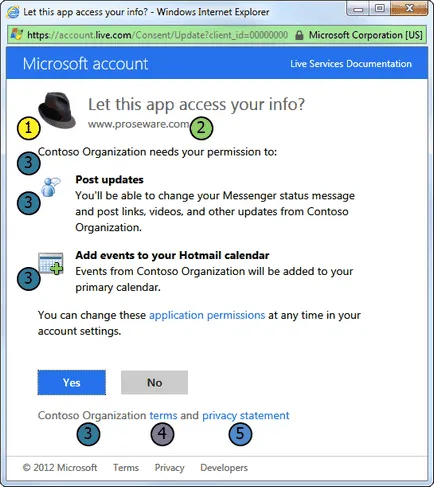
Számozott elemek megfelelnek az elemek és az Application Management Online élő Connect, itt látható.
Megjegyzés: Felhívjuk figyelmét: a lenti képen egy példát mutat a felhasználói felület angolul. A tényleges felhasználói felület, amit látsz eltérő lehet attól függően, hogy a nyelvet.
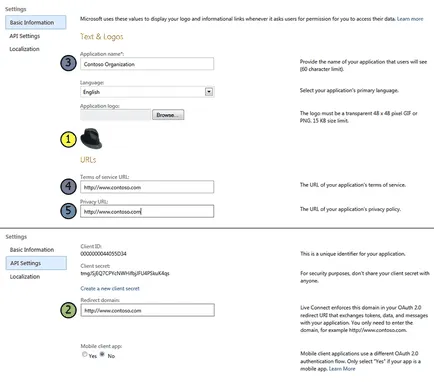
Élő Csatlakozás feltételek
ügyfél-azonosító
Rendelt egyedi azonosító, ha a bejelentéssel élő Csatlakozás.
A titkos kulcs az ügyfél
Egy egyedülálló létrehozott jelszó regisztráció során Live Csatlakozás alkalmazást.
oldal megállapodás
A felhasználói felület összetevője, amely megjelenik a felhasználó számára lehetővé teszi az alkalmazás számára, hogy személyes adatokat.
egy csomag azonosító
A kombináció egy egyedi csomag nevét, és kiadója.
domain átirányítás
Domain, rendeljen az alkalmazásokat, és élő csatlakoztassa API cseréjére markerek, adatok és üzenetek közvetlenül az alkalmazás vagy a mellékelt honlapon neki.